Lerdge k подключение wifi
С практической точки зрения было бы удобно управлять Wi-Fi сетями, выдавая пароль каждому пользователю. Это облегчает задачу с доступом к вашей беспроводной сети. Используя так называемую WPA2 PSK авторизацию, чтобы предотвратить доступ случайному пользователю, нужно менять ключ, а также заново проходить процесс авторизации на каждом отдельном Wi-Fi устройстве. Кроме того, если вы имеете несколько точек доступа, ключ нужно менять на всех из них. А если Вам надо скрыть пароль от кого-нибудь, придется раздать всем сотрудникам новый.
Представим ситуацию — к вам в офис зашел кто-то посторонний (клиент, контрагент?), и нужно дать ему доступ в интернет. Вместо того, чтобы давать ему WPA2 — ключ, можно сделать для него отдельный аккаунт, который потом, после его ухода, можно удалить заблокировать. Это даст вам гибкость в управлении учетками, а пользователи будут очень довольны.
Мы сделаем удобную схему, применяемую в корпоративных сетях, но полностью из подручных средств с минимальными финансовыми и аппаратными вложениями. Ее одобрит служба безопасности и руководство.
Когда-то давно инженерами IEEE был придуман стандарт 802.1x. Этот стандарт отвечает за возможность авторизации пользователя сразу при подключении к среде передачи данных. Иными словами, если для соединения, например, PPPoE, вы подключаетесь к среде(коммутатору), и уже можете осуществлять передачу данных, авторизация нужна для выхода в интернет. В случае же 802.1x вы не сможете делать ничего, пока не авторизуетесь. Само конечное устройство вас не допустит. Аналогичная ситуация с Wi-Fi точками доступа. Решение же о допуске вас принимается на внешнем сервере авторизации. Это может быть RADIUS, TACACS, TACACS+ и т.д.
Терминология
- Open — доступна всем
- WEP — старое шифрование. Уже у всех плешь проедена о том, что его ненадо использовать вообще
- WPA — Используется TKIP в качестве протокола шифрования
- WPA2 — Используется шифрование AES
- WPA-PSK, WPA2-PSK — ключ к доступу находится в самой точке.
- WPA-EAP, WPA2-EAP — ключ к доступу сверяется с некоторой удаленной базой данных на стороннем сервере
Также существует довольно большое количество способов соедининея конечного устройства к серверу авторизации (PEAP, TLS, TTLS. ). Я не буду их здесь описывать.
Общая схема сети

Для наглядного понимания приведем общую схему работы нашей будущей схемы:
Если словами, то клиенту, при подключении к Wi-Fi — точке предлагается ввести логин и пароль. Получив логин и пароль Wi-Fi точка передает эти данные RADIUS-серверу, на что сервер отвечает, что можно делать с этим клиентом. В зависимости от ответа, точка решает, дать ему доступ, урезать скорость или что-то еще.
За авторизацию пользователей будет отвечать наш сервер с установленным freeradius. Freeradius является реализацией протокола RADIUS, который в свою очередь является реализацией общего протокола AAA. AAA — это набор средств для осуществления следующих действий:
Authentication — проверяет допустимость логина и пароля.
Authorization — проверяет наличие прав на выполнение некоторых действий.
Accounting — учитывает ваши дейсвия в системе.
Сам протокол передает имя пользователя, список атрибутов и их значений для него. То есть, например, атрибут Auth-Type := Reject — отклонить этого клиента, а Client-Password == «password» — сравнить атрибут в запросе со значением password.
Вообще говоря, база аккаунтов и прав для них не обязательно должна храниться на RADIUS-сервере, да и базой может быть что угодно — никсовые пользователи, пользователи домена Windows… да хоть текстовый файлик. Но в нашем случае все будет в одном месте.
- Точка доступа Ubiquiti NanoStation M2
- Сервер Gentoo и Freeradius
- Клиентское оборудование с установленным програмным обеспечением Windows 7, Android, iOS
Настройка точки доступа

Главное, чтоб точка поддерживала нужный способ аутентификации. Оно может называться по разному в разных устройствах: WPA-EAP, WPA2 Enterprise и т.д. Во всяком случае выбираем аутентификацию, устанавливаем IP-адрес и порт RADIUS-сервера и ключ, который мы вводили в clients.conf при настройке Freeradius.
Приведу картинку с настроенной точки Ubiquiti. Помечено галкой то, что нужно менять.
RADIUS-сервер
Зайдем на наш компьютер с Linux и установим RADIUS-сервер. Я брал freeradius, и ставил я его на gentoo. К моему удивлению, в рунете нет материалов, относящихся к настройке Freeradius 2 для наших целей. Все статьи довольно стары, относятся к старым версиям этого програмного обеспечения.
Все:) RADIUS-сервер уже может работать:) Вы можете проверить это так:
Это debug-mode. Вся информация вываливается на консоль. Приступем к его настройке.
Как это водится в Linux, настройка выполняется через конфигурационные файлы. Конфигурационные файлы хранятся в /etc/raddb. Сделаем подготовительные действия — скопируем исходные конфиги, почистим конфигурация от всякого мусора.
Далее добавим клиента — точку доступа. Добавляем в файлик /etc/raddb/clients следующие строки:
Далее добавляем домен для пользователей. Сделаем дефолтовый.
Здесь надо заметить, что можно делить пользователей по доменам. А именно, в формате имени пользователя может указываться домен(например user@radius). DEFAULT означает любой неопределенный домен. NULL — без домена. В зависимости от домена(можно сказать префикса в имени пользователя) можно осуществлять различные действия, как то отдать право аутентифицировать другому хосту, отделять ли имя от домена во время проверки логина и т.д.И, наконец, добавляем пользователей в файл /etc/raddb/users:
Ух, можно стартовать!
Наш сервер запущен и ждет подключений!
Настройка клиентов
Пробежимся по настройке основных пользовательских устройств. У наших сотрудников есть клиенты, работающие на Android, iOS и Windows 7. Оговоримся сразу: так как мы используем самосозданные сертификаты, то нам нужно несколько раз вносить всевозможные исключения и подтверждать действия. Если бы мы пользовали купленные сертификаты, возможно, все было бы проще.
Всех проще дело обстоит на iOS-устройствах. Вводим логин и пароль, нажимаем «Принять сертификат», и вперед.

Чуть сложнее выглядит, но на практике все тоже просто на Android. Там немного больше полей для ввода.

- Устанавливаем необходимые параметры в свойствах Вашего беспроводного подключения
- Устанавливаем необходимые параметры в расширенных настройках EAP
- Устанавливаем необходимые параметры в расширенных настройках Дополнительных параметрах
- Подключаемся в панели задач к Wi-Fi сети и вводим логин-пароль, наслаждаемся доступом к Wi-Fi
Далее представлю скриншоты диалоговых окон специально для похожих на меня людей, у которых глаза разбегаются от диалоговых окон Windows.
Шаг 2
Шаг 3
Шаг 4
Шаг 5
Теперь осталась одна проблема — если вы захотите добавить-удалить нового пользователя, то вам придется изменить users и перезапустить radius. Чтобы этого избежать подключим базу данных и сделать свой собственный мини-биллинг для пользователей. Используя БД, вы всегда сможете набросать простенький скрипт для добавления, блокировки, изменения пароля пользователя. И все это произойдет без останова всей системы.
Для себя я использовал Postgres, вы же можете выбрать по своему усмотрению. Я привожу базовую настройку Postgres, не углубляясь в различные права доступа, пароли и прочие хитрости и удобства.
Для начала создаем саму базу данных:
Далее надо создать нужные таблицы. Вообще с Freeradius идет документация по схемам таблиц для различных баз данных, правда в различных дистрибутивах находятся они в разных местах. У меня лично это лежит в /etc/raddb/sql/postgresql/schema.sql. Просто вставьте эти строки в psql, либо просто запустите
На всякий случай добавлю сюда схему для Postgres:
Отлично, база подготовлена. Теперь законфигурим Freeradius.
Добавьте, если ее там нет, в /etc/raddb/radiusd.conf строку
Теперь отредактируйте /etc/raddb/sql.conf под вашу реальность. У меня он выглядит так:
Добавим несколько новых пользователей test1, test2, test3, и… заблокируем test3
Ну, перезапускаем freeradius и пробуем подключиться. Должно все работать!
Конечно биллинг получился ущербный — у нас нигде не хранится информации по аккаунтингу(учету действий пользователя), но и нам здесь этого не надо. Чтобы вести аккаунтинг, необходимы еще и Wi-Fi точки подорооже, чем 3 тыс. рублей. Но уже и так мы с легкостью управлять пользователями.
В последнем разделе мы собрали собственный небольшой биллинг! Остается для полноты картины привернуть какой-нибудь WEB-интерфейс управления Базой Данных, добавить обязательное изменение пароля раз в месяц по крону. А если еще разориться сертификат и контроллер Wi-Fi точек доступа, то у вас в руках есть полноценная корпоративная беспроводная сеть. Но даже без этих затрат и при малых усилиях с Вашей стороны сделав своим пользователям такой доступ, они вам скажут огромное спасибо.
Подпишитесь на автора, если вам нравятся его публикации. Тогда вы будете получать уведомления о его новых статьях.
Отписаться от уведомлений вы всегда сможете в профиле автора.
Ни для кого наверное не секрет, кто использует в своих принтерах платформу lerdge, что наконец-то выпустили прошивку V4.1.0 и завезли в нее вайфай. Плата прошивается без танцев с бубном, поэтому опущу этот момент, но нам нужно еще и модуль вайфай прошить. В комплекте с прошивкой идет инструкция, которая рассказывает что нам нужно сделать, чтобы наш заветный вайфай заработал.
Этап 2. Предпологаем что может прошивка не прошилась )) Разбираем принтер, вынимаем модуль, подключаем все снова согласно схемы, опять прошиваем, опять разбираем, устанавливаем все в принтер и опять ни фига не работает
Этап 3. разбираем и снова прошиваем.
Этап 4. снова прошиваем.
Естественно на этапах 2, 3 и далее, начинаем вспоминать не добрым словом всех родственников инженеров лерджа, примерно до пятого колена. Начинаем писать в суппорт, а в ответ получаем отписки, типа сам дурак и т.д. И этих этапов прошивки может быть очень много, все зависит от желания поиметь заветный вайфай. Поняв, что помощи не дождемся, начинаем гуглить.
Решение проблемы на самом деле очень простое, необходимо в региональных настройках Windows, заменить "запятые" на "точки".
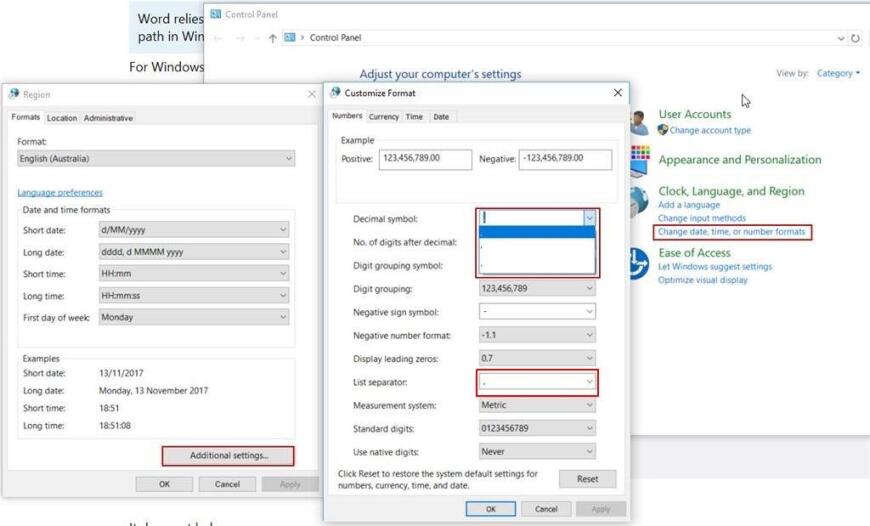
После внесения изменений перегружаем компьютер и пробуем конектиться и вуаля, все работает. Файлы отправляются, оси двигаются. Пользуемся и радуемся!
На этом можно было бы завершить злоключения с прошивкой вайфаины, но, я надеюсь, Вы не поступили так, как это сделал я и не стали зашивать модуль на этапе скажем третьем (см. выше), файлами blank, чтобы очистить флеш память модуля вайфай?
Года три назад, я собирал, погодную станцию на ESP8266 и со сменой прошивки всегда рекомендовалось очищать флеш память пустыми файлами (blank.bin). И тут я подумав, решил, что надо бы очистить флеш, чтобы не осталось хвостов предыдущей прошивки, может глюки из-за них. После проделанных манипуляций, мой модуль превратился в "тыкву" и при дальнейших перепрошивках, только непрерывно моргал своим одиноким светодиодом.
Повторюсь еще раз, дел с модулями ESP, за исключением описаного выше опыта, не имел.
Можно было все бросить и заказать другой модуль, я так в принципе и поступил сначала, но желание разобраться в проблеме все таки натолкнуло на изучение темы ESP. Начал изучать документацию ESP8266 и обнаружил, где я накосячил. Своим пустым файлом я затер область флеша с калибровками, данные настройки влияют на работу wifi и adc.
Скачав последнюю заводскую прошивку с сайта разработчика ESP8266 NonOS 1.7.4 прошил умерший модуль файлом калибровки esp_init_data_default_v08.bin по адресу 0xfc000. Я шил esptool-ом из консоли линукса, но ни что не мешает использовать прошивальщик (ESP8266Flasher) что в архиве прошивки от лердж.
$esptool.py --chip esp8266 --port /dev/ttyUSB0 write_flash 0xfc000 esp_init_data_default_v08.bin
Затем поверх залил прошивку лердж, согласно их инструкции. И мой вайфай ожил и все работает как положено. Вот так вот, создаем себе трудности, а потом героически их преодолеваем ))))
А теперь бонус, для тех, кто дочитал до конца:
Если вам нужен вайфай, но нет никакого желания покупать модуль у лерджа (на момент написания этой заметки стоимость его в их магазине около 300 рублей без учета доставки, при цене похожего модуля на али максимум 100 рублей). Или возможно у вас валяется в закромах модуль ESP8266, например такой:

У вас не составит труда подпаять выводы, например так:
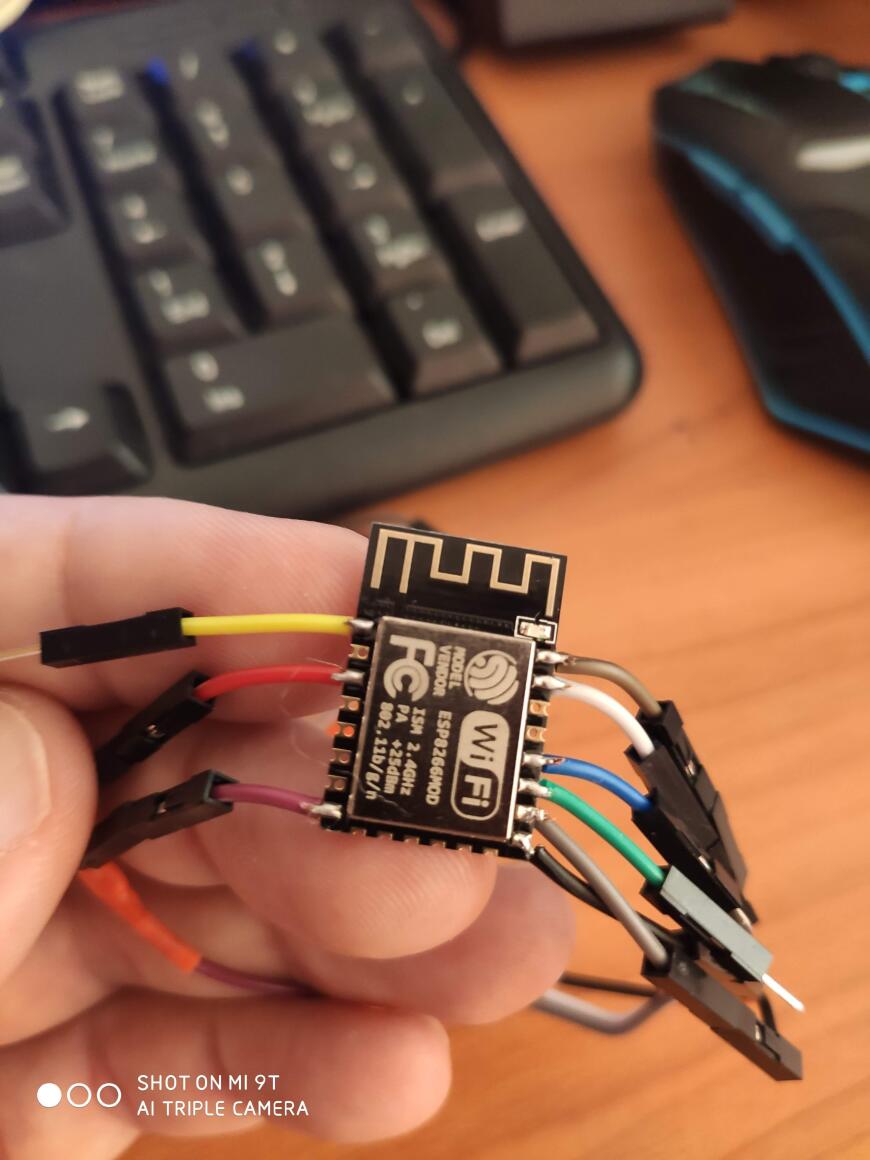

И использовать его в качестве модуля вайфай. Модуль как на фото мной в принтере не проверялся, поэтому ВСЕ, ЧТО ВЫ ДЕЛАЕТЕ СО СВОИМ ДЕВАЙСОМ (ВАЙФАЙ МОДУЛЕМ, ПРИНТЕРОМ, КОМПЬЮТЕРОМ), ВЫ ДЕЛАЕТЕ НА СВОЙ СТРАХ И РИСК! И Я НЕ НЕСУ ОТВЕТСТВЕННОСТИ ЕСЛИ У ВАС ЧТОТО СГОРИТ, СЛОМАЕТСЯ И Т.Д.
Для прошивки подойдет любой конвертер TTL, но обязательно с уровнями сигнала 3,3V или как в инструкции лердж использовать модуль USB.
Я использую такой

Ньансы подключения к TTL конвертеру следующие:
Вывод CH_EN необходимо подключить к +3.3V TTL конвертера, для того, чтобы включить чип.
Вывод VCC на +3,3V TTL конвертера.
Вывод GND на GND TTL конвертера.
Вывод RX на TX TTL конвертера.
Вывод TX на RX TTL конвертера
GPIO 0 на время программирования, перед включением питания необходимо подключить к GND. После успешной прошивки GPIO 0 нужно отключить от GND.
Если на модуле выведен GPIO 15, то его необходимо подключить на GND через резистор 10кОм на постоянной основе.
Можно руководствоваться следующей схемой:

Прошить файлом калибровки esp_init_data_default_v08.bin наш модуль.
При прошивке файла калибровки учитывайте, что адрес прошивки файла зависит от установленного размера flash памяти. Обратимся к доке:
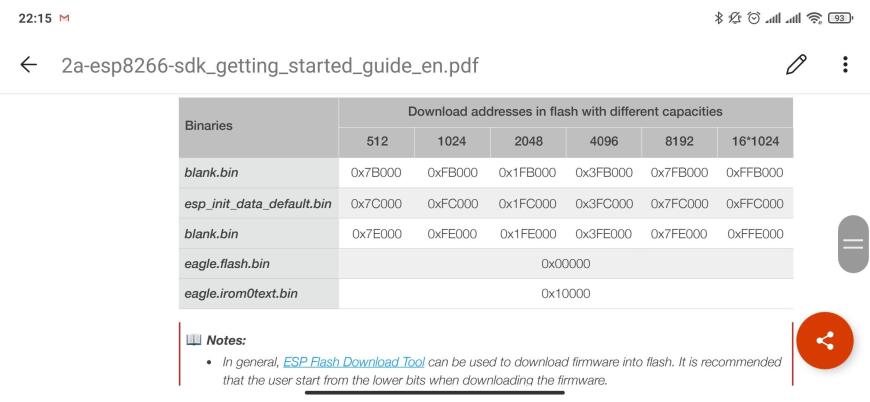
Т.е. если у вас флеш 4Мб, то шить файл уже нужно будет по адресу 0x3fc000:
$esptool.py --chip esp8266 --port /dev/ttyUSB0 write_flash 0x3fc000 esp_init_data_default_v08.bin
А затем прошить прошивку лердж
$esptool.py --chip esp8266 --port /dev/ttyUSB0 write_flash \
Вот собственно и все.
ЗЫ. На Али случайно наткнулся на модуль ESP-01S с удобным TTL конвертером в данном лоте, это как раз тот случай, если вы не хотите паять и разбираться, что куда подключать, а просто вставить и прошить. Я его пока не проверял, только заказал на пробу. Может проще купить модуль у лерджа и не париться, решать конечно Вам, надо оно или нет.
Подпишитесь на автора
Подпишитесь на автора, если вам нравятся его публикации. Тогда вы будете получать уведомления о его новых статьях.
На написание сего поста сподвигло меня полное отсутствие какой либо структурированной инфы по этому вопросу.
Задача была заставить принтер печатать из Simplify3D без шнурка по WiFi на плате Lerdge-X (подойдет и для K).
Из коробки WiFi убогий, по документации стало понятно что толкового ничего не выйдет.
Там ничего про подключение с компа не было, предлагалась поставить приложение на смартфон и управлять с нее, но функционал ее ущербен и мало того, она на китайском
Буду описывать как получить результат, а не процедуру моих мучительных поисков
Для начала нужно подружить принтер с вашим WiFi роутером, это описано в документации (Пункт 2):
Подключение принтера к Wifi
После успешной настройки, вбиваем в браузере выданный IP адрес, и вводим lerdge и пароль lerdge

Далее изменяем параметр Protocol Type на TCP Server и сохраняем.

Там же кстати можно установить статический IP для принтера если роутер при подключении вдруг выдает разные адреса каждый раз.
В общем принтер готов и настроен, теперь дело за малым, создать виртуальный COM-порт.
Для этого нам понадобиться бесплатная софтина с сайта HW Group
HW VSP3 Single 3.1.2
Устанавливаем ее по умолчанию, запускаем HW Virtual Serial Port.
Интерфейс у программы простецкий, для начала нужно войти под админом

Пароль по умолчанию admin
После этого можно создать COM-порт. Устанавливаем нужный COM-порт который будем использовать в Simplify3D, IP адрес принтера и порт (по умолчанию Lerdge использует 8686).

Далее идем в настройки (Settings) и устанавливаем галки как на картинке:

Сохраняем все, возращаемся на вкладку Virtual Serial Port, и жмем кнопку Create COM

На этом настройка COM порта окончена.
Теперь в Simplify3D можно подключиться к этому порту и печатать по WiFi

Если все настроено верно, появятся значения в обведенном красном прямоугольнике.

В принципе можно использовать эту связку например для Repetier Server
Enjoy!
Подробнее.
Тема раздела 3D-принтеры и 3D-печать в категории Станки ЧПУ, Hobby CNC, инструмент; Неудобно принтер на веревке держать, хочется его по WiFi привернуть: по возможности универсально, т.к. разные контроллеры в принтере чтобы вафля .
Опции темы
Посоветуйте как привернуть WiFi к 3d-принтеру
- по возможности универсально, т.к. разные контроллеры в принтере
- чтобы вафля поддерживала 5ghz (обычно в недоплатах везде 2.4, который в городах забит намертво)
Если знаете проверенные варианты - посоветуйте чего покупать/ставить, чтобы "просто заработало", или хотя бы с не очень большими усилиями.
В общем, Tevo delta, ответ на все вопросы. Честно, без хамства и ерничества. Добротный принтер, все что нужно есть уже в комплекте, плюс у Томоса на канале есть 5 часовая трансляция, а хреновые принтеры он не берет к себе.
Да и в основном все печатают с флешки. Проводом только в экстренных случаях пользуются или при заливке.
Либо собирать на lerdge так как там из коробки поддержа wi-fi и просих интерфейсов
Осьминог удобен тем что выступает в роли связующей точки, много протоколов плюс как я понял можно подключить несколько принтеров, на тудей есть статья по полной настройке всего октопринта
Давайте все-таки сузим задачу до контроллера. Это независимый модуль, менять ради контроллера принтер не требуется.
Lerge не опенсорсный, я не буду подобное использовать из принципа, уже говорил.
А что за прозрачный режим? Эти принтеры что ли до сих пор через эмуляторы COM-портов подключают.
PS. esp8266 Изначально не пойдет, мне обязательно надо чтобы 5 гигагерц поддерживалось.
А что за прозрачный режим? Эти принтеры что ли до сих пор через эмуляторы COM-портов подключают.
PS. esp8266 Изначально не пойдет, мне обязательно надо чтобы 5 гигагерц поддерживалось.
Прозрачный режим, простыми словами это COM порт по воздуху.У любого принтера есть в составе микруха usb-com, позвольте поинтересоваться зачем 5 гГц ?, у вас роутер на 5 гГц ?, модуль коннектиться к роутеру в общую сеть, если соединится в режиме клиента то как в инете сидеть будете пока принтер печатает !?
Вот мне вариант с малиной+октопринтом более симпатичен. Ни разу не слышал, чтобы те, кто стал это использовать - потом бы вдруг отказался. Малина, так понимаю, "верёвкой" через комп-порт мозгом принтера рулит, а сама через веб-интерфейс с пользователем общается - принимая задачи и даже, вроде, умея слэйсить на своей стороне, если очень надо. В процессе работы принтера она собой вай-фай не загаживает постоянным трафиком. Ну и всякие свистелко-перделки на сдачу, вроде возможности на неё вебку повесить, которая на стол смотрит.
Да. В больших домах 2.4 ггц давно уже забито намертво. Потому что все хотят дома интернет через вафлю. В итоге нормально работать на 2.4 ггц невозможно, серьезно.
Прозрачный режим, простыми словами это COM порт по воздуху. Жуть какая. Я думал COM на больших объемах данных уже давно никто не использует. Надо будет поразбираться, как вообще 3d-принтеры к компьютеру подключают. Пока не в курсе вообще. Если знаете проверенные варианты - посоветуйте чего покупать/ставить, чтобы "просто заработало", или хотя бы с не очень большими усилиями.Может карточку от Тошибы купить и не парить мозги, принтер по любому надо бы при старте контролировать, а файл можно по влан-y послать на Flashair Toshiba SD-Card
Надо будет поразбираться, как вообще 3d-принтеры к компьютеру подключают. Пока не в курсе вообще. да сегодня не надо уже , прошивку настроил, загнал, проверил, подкорректировал и всё, потом принтер работает сам, файл на SD-CardПоследний раз редактировалось barnaul; 17.06.2017 в 20:34 .
Полазал по интернетам, пока вот чего нарыл.
Со свистками на 5 гигагерц и драйверами под линукс не очень весело. Пока нашел на чипсетах RTL8812au/RTL8821au и RTL8811AU. Карточки TP-Link Archer T2U, Edimax EW-7811UTC, NETGEAR A6100, Comfast CF-915AC.
На ali карточки ищутся по названию чипсета. Буду брать Comfast CF-915AC как самую дешевую (10$ c доставкой).
Кому 5 гигагерц не надо - на одноплатниках вайфай на 2.4 уже есть.
Контроллеры
Мне больше всего понравились Orange PI. Чудо как хороши. Цены приятные, железо клёвое, можно брать "не выходя с ali". С камерой все-все-все где-то долларов 30 набегает.
Если кто-то соберется брать платы на H5/A64 (64-битные) - имейте в виду что armbian еще не стабильный. Я заказал несколько разных, интересно поковыряться. Выбор конкретных плат зависит от того, нужен ли ethernet и количество свободных USB.
Когда железки доедут - опишусь как привернулись вафли и usb-шные эзернет-карточки.
Имхо всё это лабуда, вы после сборки принтера пол года его настраивать будете, и учиться печатать , а потом уже эти плюшки.
Эти пол года хочется повести с удобством
Я никому ничего не навязываю, просто делюсь информацией, собранной на текущий момент. Возможно, кому-то это поможет сэкономить время и деньги.
Имхо всё это лабуда, вы после сборки принтера пол года его настраивать будете, и учиться печатать , а потом уже эти плюшки.принтер с Marlin и SD-Card, работает не хуже других, люди на них самолёты печатают , и к тому же они (эти самолёты) ещё летают, и не заморачиваються такими проблеммами, к чему, лишняя головная боль, ну если только чел хочет чтобы мозги кипели (или взорвался), ну так это его дело, уже судя по количству тем им открытых, мозги кипят по страшному
Дядьки, не ругайтесь. ) Это обычный линукс-вэй. ) Линуксоид, который ничего никуда не прикручивает - агент венды. )
Я могу конечно ошибаться, не кидайте сильно помидор, но вроде ЦПУ мозгов принтера работает либо через "SPI" либо через "UART", зачем там WiFi?зачем там WiFi? Блютуз 3.0 пропихивает до 24Мбит/сек это 3 мегабайта в секунду Мне кажется, дело там не в Мб/сек, а в возможности удаленного доступа к принтеру. Я, конечно, тоже могу ошибаться, но вроде к БТ устройствам нельзя обратиться через интернет. Имеется ввиду прямо к принтеру, через дополнительный комп, естественно, можно. Мне кажется, дело там не в Мб/сек, а в возможности удаленного доступа к принтеру.
Блютуз 3.0 пропихивает до 24Мбит/сек это 3 мегабайта в секунду
Дело там в том, что я хочу нормальное проверенное и массовое решение. Заниматься прожектерством и рассуждать про мегабайты секунд не интересно.
Из того что есть вменяемого и опенсорсного на сегодняшний день - октопринт и репитер. По железу я уже все написал, как доедет - проверю и раскажу подробности.
А что мешает применить радиоудлинитель UART? Частот куча и как и готовых модулей на али
У вас есть конкретное проверенное на практике решение за которое вы можете поручиться?
А у кого-то здесь есть такие решения за которые они могут поручиться ?
Здесь все со своего опыта советуют.
Вам нужно WiFi устройство что бы ввести его в домен и сделать как "принт-сервер" то есть как обычный WiFi принтер ? или же просто соединение между принтером ПК без веревки ? Нужно ли будет обращаться к нему удаленно ? то-есть из другой сети/подсети ?
В моем понимании, когда советуют со своего опыта, то сообщают полезную техническую информацию. Какие конкретно девайсы использованы, какие обнаружены недостатки во время эксплаутации. Если подобная информация отсутствует, то ценность поста в моих глазах равна нулю.
Нужно чтобы на принтере можно было печатать без провода, в пределах одной сети. Дополнительные пожелания были указаны в первом посте, ничего не изменилось. Спрашивать меня, хочу я печатать по удлинителю кома или как-то иначе бесполезно. Мне без разницы. При условии что будет удобно и это будет не 2.4ггц вайфай.
Если просто пробрасывать порт по радио каналу , то малейший сбой в канале связи или затуп по времени и печатуемая модель пойдет в мусорное ведро .
только закачка всего кода в память принтера , или на его флешку , даст мало мальскую гарантию что модель будет допечатана до конца
---
2.4ггц не всегда wifi также как и wifi не всегда 2.4ггц
Ну во-первых его модули 5 гигагерц не поддерживают (либо я не осилил найти), а во-вторых по описанию это смахивает на шлак с пробросом COM.
В общем, у меня уже лежит стопка разных Orange PI и свистков. Когда руки дойдут разобраться - отпишусь.
Осторожное мнение.
Рационально последовательно задачи решать, не слишком забегая вперёд. Например, для начала собрав и хоть как-то запустив принтер. Апельсинки, вай-фай свистки - в список фич, которые прикручиваются потом. MVP - это только сам принтер
Ну я и написал - когда руки дойдут. Просто мне удобнее покупать все сразу.
Нашел еще Khadam VIM1 board. Продается через жирбест, ссылки на сайте есть. Стоит около 60 долларов. Это дороже чем Orange, но зато там сразу есть вафля на 5 гигагерц. Которая отдельно стоит 10+ баксов и занимает USB-слот. Девайс идет сразу с корпусом, более законченный по сравнению с Orange.
Если не будет проблем с софтом и перегревом (а сборки убунты и armbian вроде есть), то вполне удачная бюджетная альтернатива Orange. Заказал, потом отпишусь что как.
По вебкамерам ситуация следующая. То что в orange есть какая-то продвинутая шина для видео - безусловно здорово. Но с другой стороны, камера в нему идет без линз, без креплений и без подстветки. Короче, "после сборки доработать напильником". Я тут подумал, а нафига такие сложности, и прикупил на али разных дешевых китайских вебкамер по 5 баксов. У которых сразу прищепки, поворотные шарниры и светодиоды. Если заработают без проблем - будет самое то.
Khadam доехал. Ничо так. Конечно жаба слегка душит, но там ничего не надо докупать. В отличие от.
С оранжами ситуация другая. Судя по этому комментарию, в конце октября в мастер таки влили поддержку USB-донглов на RTL8811AU. Но надо ставить nightly сборки, или собирать драйвер ручками. Ну и помнить, что на плате скушается 3 USB порта - под вафлю, под камеру, и под питание.
Читайте также:


